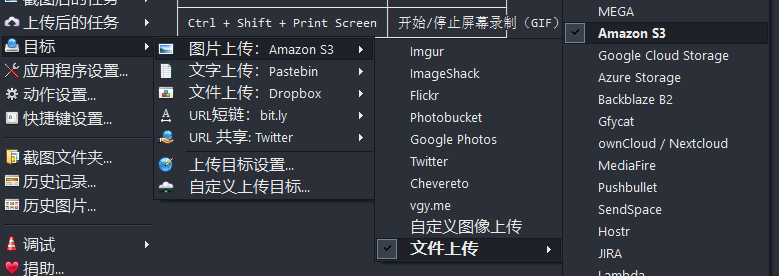最近闲的没事干刷 Cloudflare Dashboard 的时候发现 Cloudflare 有个叫 R2 的对象存储,好像还有点免费额度,那我的Blog正好也是丢在 Cloudflare Pages 上想着说顺手把图床也一并丢过来
0.Cloudflare R2
Cloudflare R2 是 Cloudflare 在21年9月推出的一项兼容S3的对象存储服务,每月可免费使用10GB储存空间 ,一百万次Class A(大概就是写入)请求一百万次Class B请求(大概就是读取)一千万次
并且在不知道什么时候,这项曾经只开放给Workers的服务可以直接外链请求了,会生成一个 https://pub-****.r2.dev 的二级域名提供给外部访问(当然你也可以绑定自己的域名)
1.准备工作
那么在正式开始之前,你需要提前准备以下东西: 一个 Cloudflare 账号 一张拥有 CCV 的 Visa/Mastercard/AMEX 银行卡
2.搭建 Cloudflare R2
然后在 Cloudflare Dashboard 里点开 R2 页面
开始并绑定自己的银行卡和账单地址,之后进入 R2 DashBoard 页面
点击左上角的创建储存桶

输入储存桶的名字,并点击设置
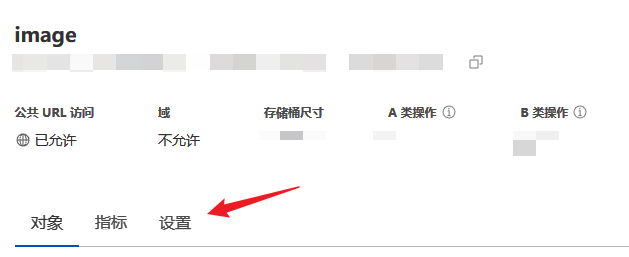
找到 存储桶访问 - 公开访问 点击后面的允许访问
这时候就会生成一个 https://pub-****.r2.dev 的二级域名,可以尝试点击对象并手动上传文件然后访问 https://pub-****.r2.dev/文件名.png 试试看是否能访问,如果可以的话那么就算搭好图床了.
3.使用 ShareX 上传文件
由于通过上面的步骤,我们的图床时搭建好了,但是通过传统的方法向 Cloudflare R2 上传图片太麻烦了,这里我们推荐使用一个开源图床工具 ShareX 来作为我们的图片上传工具
我们通过 Cloudflare R2 兼容的 S3 API 来链接到 Cloudflare R2 ,要使用这个 API 我们先要获得 R2 API Token
首先打开 R2 Dashboard 点击右上角的管理 R2 API 令牌 - 创建API令牌
修改权限为编辑
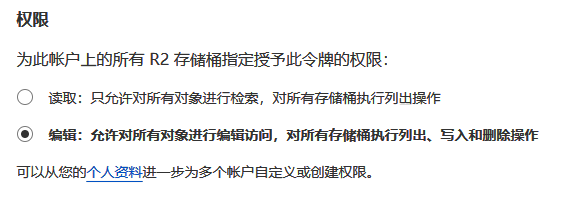
然后点击 创建API令牌 , 记下 访问密钥 ID和 机密访问密钥
然后打开 ShareX , 选择 目标 - 上传目标设置 之后下拉找到 Amazon S3

在 访问密钥 ID 处填写前面的 访问密钥 ID
在 密钥 处填写前面的 机密访问密钥
第一个节点留空
第二个节点填写你的账户ID.r2.cloudflarestorage.com , 账户ID在 R2 DashBoard 页面获取 , 后面的区域填写 auto
储存桶名称填写自己设置的储存桶
上传路径自己设置
选择使用自定义域,填入之前的 https://pub-****.r2.dev 二级域名
然后取消选择 在文件上设置公开 ACL
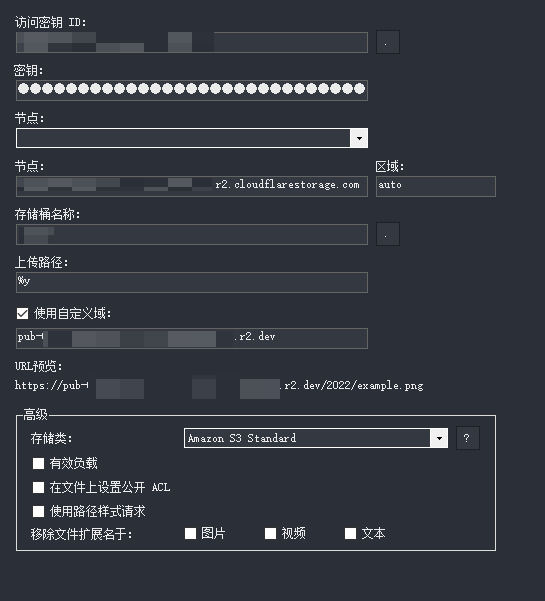
然后退出到主页面 , 点击 目标 - 图片上传 - 文件上传 - Amazon S3 完成上传目标设置之后就可以使用 ShareX 上传图片到 Cloudflare R2 了, 上传完成的链接会自动复制到剪贴板里面